如何下载 Canon TR4520 驱动程序 Windows 10
已发表: 2023-04-13阅读整个指南,了解在 Windows 10/11 上顺畅有效地执行 Canon TR4520 驱动程序下载的不同方法。
佳能 TR4520 是一款一体化解决方案,可让您在需要时进行扫描、复印、打印或传真。 借助这款小巧的设备,具有小型企业和个人需求的用户可以轻松满足小型打印需求。 但是,要在您的 Windows 系统上完美运行该设备,您需要先安装其驱动程序。
驱动程序是一组定义和简化任何设备性能的文件。 这意味着在驱动程序的帮助下,您可以运行任何设备而不会遇到问题、故障、故障或其他错误。 Canon TR4520 打印机驱动程序也是如此。
执行Canon TR4520驱动程序下载和更新的方法
借助本指南接下来的部分,我们将了解一些在 Windows 10/11 上下载和更新 Canon TR4520 驱动程序的最可靠和最简单的方法。 通读整个指南,查看方法的详细说明,然后使用任何一种(或多种方法,如果需要)更新打印机驱动程序。 但是,为了您的方便,您可以查看最后提供的简单自动方法。
方法一:到官网下载佳能TR4520驱动
在 Windows 11/10 设备上执行 Canon TR4520 驱动程序下载的手动但可靠的方法是借助制造商的官方网站。 官方支持页面包含所有最新的驱动程序,方便您使用。 请按照以下步骤获取详细信息:
- 访问佳能美国主页。
- 将鼠标指针移至“支持”菜单并单击“软件和驱动程序” 。
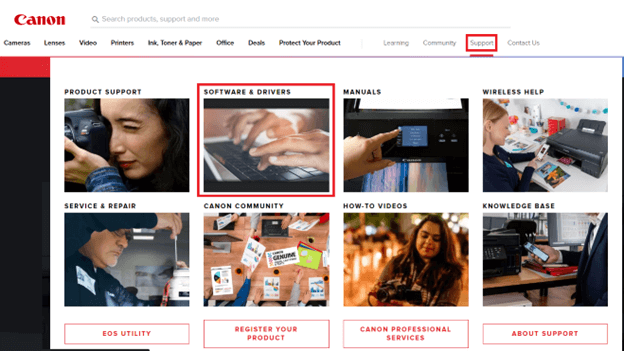
- 在页面的搜索部分,键入 TR4520 ,然后选择您拥有的产品。
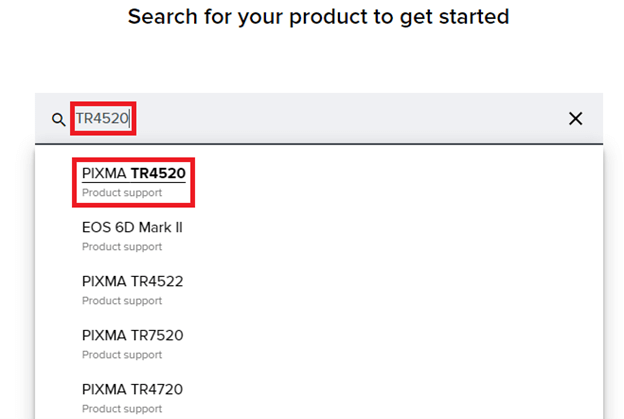
- 单击软件和驱动程序。
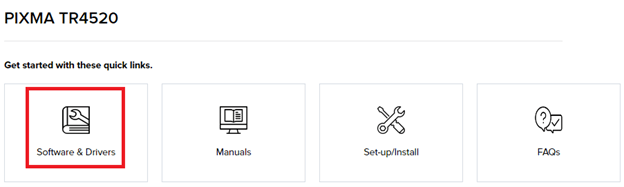
- 选择您当前在设备上使用的操作系统。
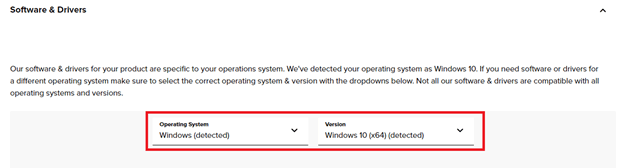
- 向下滚动并从驱动程序列表中,单击要下载的驱动程序上的下载按钮。
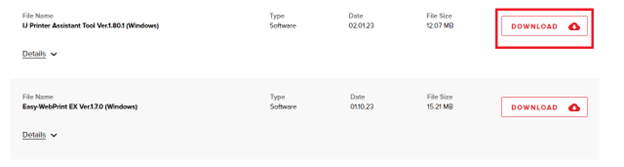
- 下载完成后,运行文件并安装驱动程序。
这是一种手动方法,可能无法下载 Canon TR4520 打印机驱动程序。 尝试下一个解决方案进行更改。
另请阅读:适用于 Windows 10 的 Canon PIXMA MG2522 驱动程序下载和更新
方法 2:使用设备管理器更新驱动程序
安装佳能 TR4520 驱动程序的另一种很好的手动方法是使用设备管理器。 这是一个 Windows 集成工具,允许所有人更新、卸载和重新安装驱动程序以及以各种其他方式管理连接到系统的设备。 请按照以下步骤了解如何使用此工具进行更新:
- 连续按Win+X按钮并从菜单中打开设备管理器。
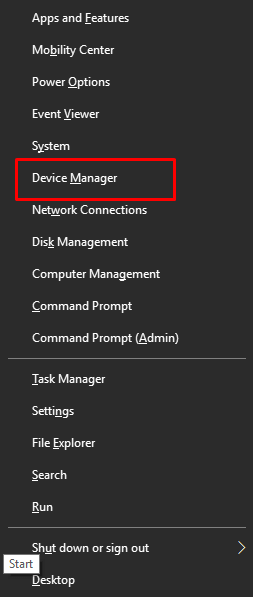
- 当该工具出现时,展开各种打印类别以查找 Canon TR4520。
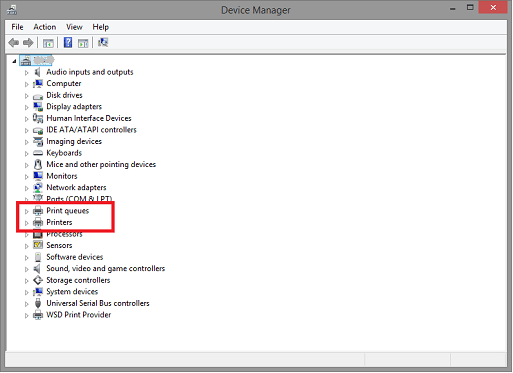
- 右键单击设备并选择说明更新驱动程序的选项。
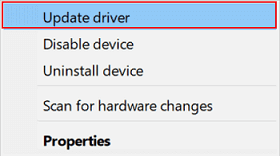
- 系统可能会提供两个选项来继续更新。 选择一个阅读自动搜索驱动程序更新以继续。
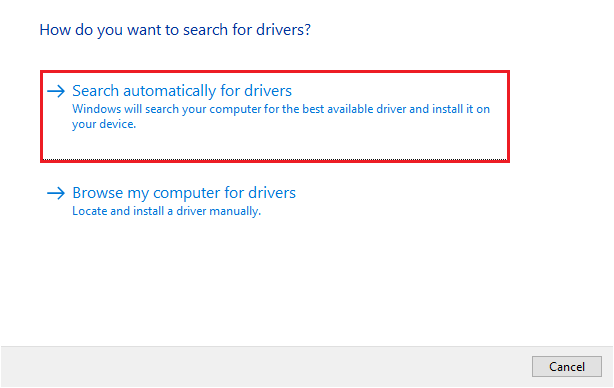
- 在随后的说明的帮助下,更新驱动程序。
如果此方法无法执行Canon TR4520驱动下载更新,请尝试下一个。

另请阅读:适用于 Windows 的 Canon G2010 打印机驱动程序下载、安装和更新
方法 3:使用 Windows Update 更新 Canon TR4520 驱动程序
有时可以提供 Canon TR4520 驱动程序下载和更新选项的另一种手动方法是使用 Windows 更新实用程序。 这听起来可能很奇怪,但 Windows 的开发人员已经添加了使用 Windows 中的操作系统更新来更新驱动程序的功能。 请按照以下步骤了解更多信息:
- 按Windows按钮,键入检查更新,然后按Enter 。
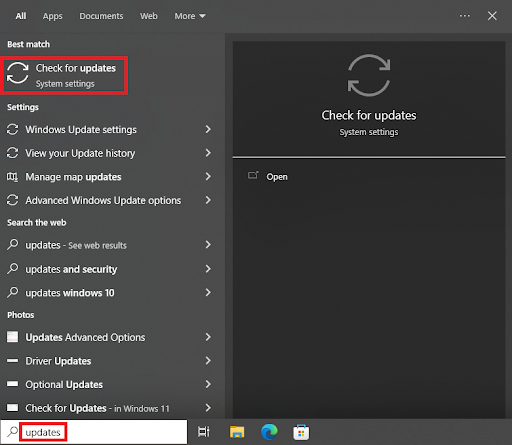
- 将出现更新实用程序。 等待它加载,然后单击“检查更新”按钮。
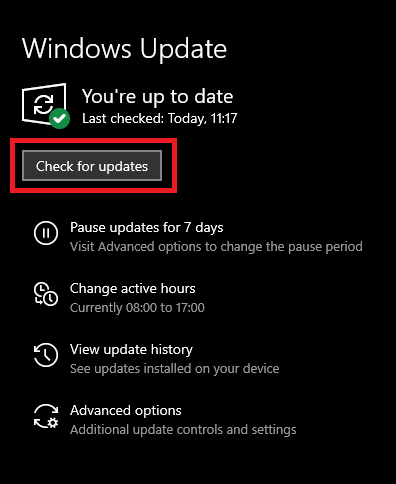
- 如果有任何更新可用,请单击“下载并安装”按钮以在您的系统上获取相同的更新。
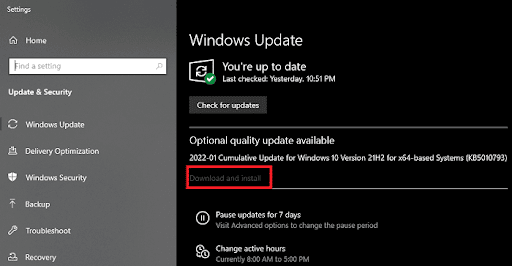
系统反复重启后,驱动程序将安装到您的系统上。 但是,如果您认为上述在 Windows 11/10 上下载或更新 Canon TR4520 打印机驱动程序的方法有点冗长,请尝试接下来提供的自动解决方案。
另请阅读:如何下载和更新 Canon MG2900 驱动程序
方法 4:使用 Bit Driver Updater 自动更新驱动程序
在 Windows 11/10 上更新 Canon TR4520 驱动程序的最后也是最终方法是使用 Bit Driver Updater。 这是一个了不起的工具,可让您一次更新各种设备驱动程序。 这包括打印机、扫描仪、复印机、成像设备、蓝牙设备、鼠标、键盘、网络适配器等的驱动程序。
该工具非常棒,可为您提供高级特性和功能,例如 -
- 定期更新设备驱动程序
- 单击执行更新
- 主动安排驱动程序更新
- 驱动程序更新的备份和恢复选项
- 多语言界面
- WHQL 认证的驱动程序
- 24/7 支持服务
- 免费和付费版本
- 改进的系统性能
- 系统扫描
- 轻量级工具
- 查找并修复损坏、故障、丢失和过时的驱动程序
这还不是全部。 该工具提供了许多其他功能,用户可以很容易地控制设备和驱动程序。 下载并使用该工具后,您的设备将永远不会遇到与过时驱动程序相关的问题。 让我们看看下面的软件使用过程。
如何下载和使用Bit Driver Updater?
- 单击下面的按钮下载Bit Driver Updater的 .EXE 文件。
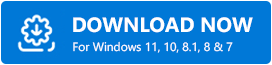
- 在您的设备上安装软件并运行它。
- 借助“扫描驱动程序”按钮启动深度扫描。
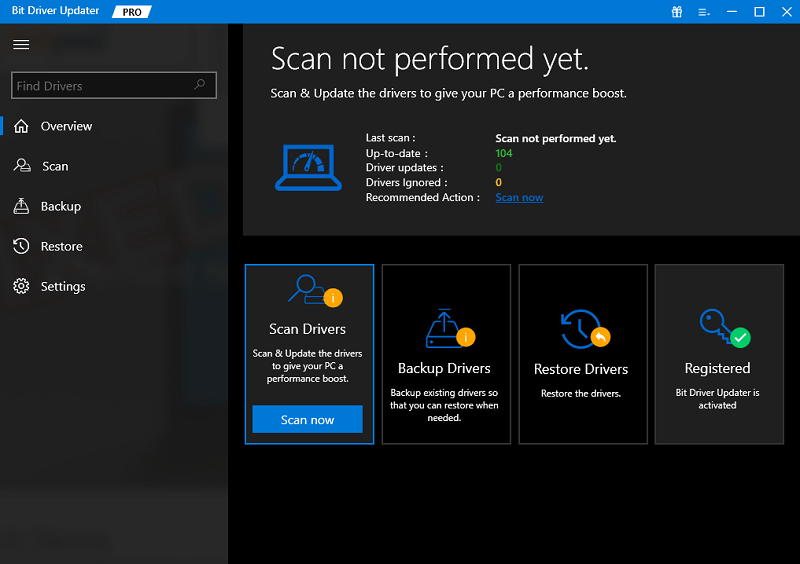
- 使用立即更新或全部更新按钮下载并安装所需的驱动程序。
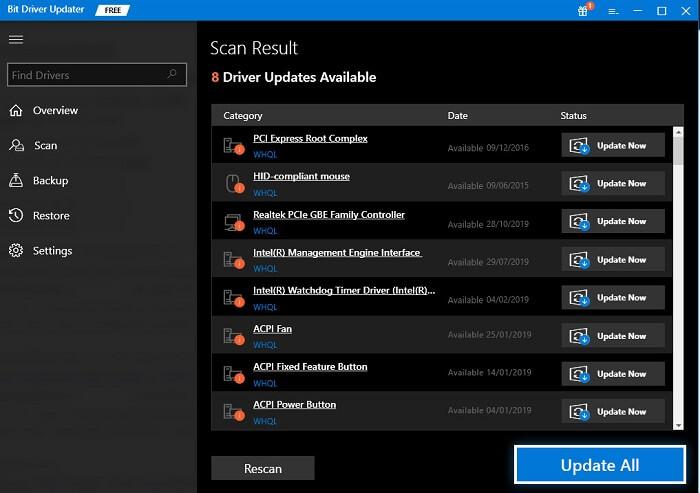
- 安装更新后重新启动系统
另请阅读:为 Windows 10、8、7 安装和更新最新的 Canon 打印机驱动程序
Canon TR4520驱动下载更新:成功
因此,这就是您获取打印机驱动程序所需更新的方法。 如果您对指南有任何疑问,可以在下面的评论中提问。 我们将为您解答一切。 从博客页面订阅时事通讯,这样您就不会错过任何新的指南或文章。 最后,如果您喜欢这篇关于 Canon TR4520 驱动程序下载和更新过程的文章,请在 Facebook、Twitter、Instagram、Pinterest 和 Tumblr 上关注我们。
